Много потребители се оплакват, че получават странна грешка във Facebook, която гласи „Потребителят се отказа от платформата“. Този проблем обикновено възниква, когато стартирате игра или се опитате да споделите нещо с приятелите си. Това показва, че текущите ви настройки блокират взаимодействието на други платформи с вашия акаунт във Facebook. Ако търсите решение, за да се отървете от тази грешка, следвайте стъпките за отстраняване на неизправности, изброени в това ръководство.
Какво да направите, ако Facebook каже, че потребителят се е отказал от платформата
Позволете на приложенията да имат достъп до вашия акаунт
- Стартирайте Facebook, щракнете върху падащото меню и изберете Настройки.
- След това отидете на Приложения и уебсайтове, и отидете на Приложения, уебсайтове и игри.
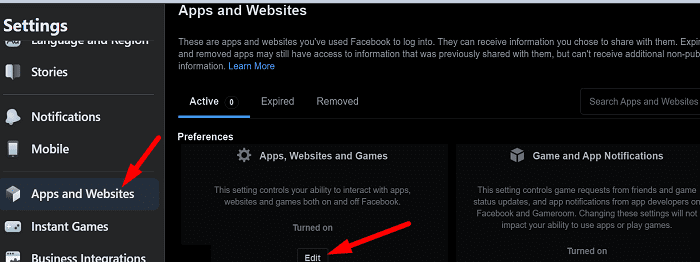
- След това натиснете редактиране опция и отметнете Активиране на платформата за да позволите на приложения на трети страни да взаимодействат с вашия акаунт във FB.
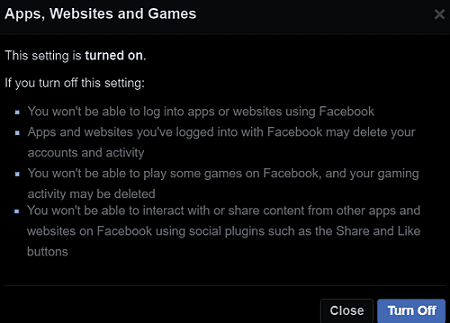
- Запазете настройките и проверете резултатите.
Разрешаване на бисквитки във Facebook
Уверете се, че браузърът ви не блокира бисквитките на Facebook. Ако сте променили настройките си за поверителност на не позволява на Facebook да проследява вашата онлайн активност, може да искате да прегледате настройките си.
По-конкретно, ако използвате браузър, базиран на Chromium, отидете на Настройки и изберете Поверителност и сигурност. След това отидете на Бисквитки и други данни за сайта, и се уверете, че бисквитките на трети страни са разрешени.

След това превъртете надолу до Сайтове, които винаги могат да използват бисквитки, и натиснете Добавете бутон. Добавете Facebook към списъка с уебсайтове, на които е разрешено да използват бисквитки.

Изчистете кеша и деактивирайте разширенията си
Ако проблемът продължава, изчистете кеша на браузъра си и деактивирайте разширенията си. Стартирайте браузъра си, щракнете върху Повече опций, отидете на История, и удари Изчистете данните на браузъра. Изчистете кеша си от последните четири седмици.

След това щракнете отново върху Повече опций и отидете на Разширения. Изключете всичките си разширения, рестартирайте браузъра си и проверете резултатите.
Заключение
Ако Facebook каже, че потребителят се е отказал от платформата, това означава, че вашите настройки пречат на други платформи да взаимодействат с вашия акаунт. За да разрешите проблема, отидете на „Настройки“, изберете „Приложения, уебсайтове и игри“ и оставете приложения на трети страни да взаимодействат с вашия акаунт. Освен това се уверете, че вашият браузър позволява бисквитки на трети страни. Натиснете коментарите по-долу и ни уведомете дали това ръководство ви е помогнало да отстраните проблема.